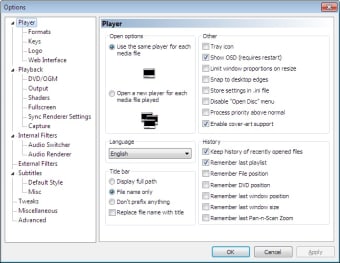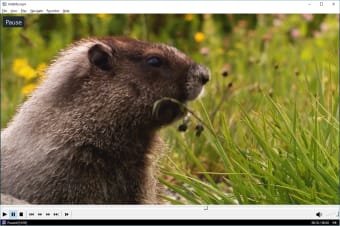Media Player Classic: Tidlös mediaspelare
Media Player Classic är en fri multimediasoftware som låter dig spela upp innehåll på Microsoft Windows PC-enheter. Utvecklad och släppt av Gabest, Media Player Classic Home Cinema är ett lättviktigt alternativ som körs på äldre och nyare Windows 32-bitars och 64-bitars operativsystem: Windows XP SP3, Windows Vista, Windows 7, Windows 8, Windows 10, etc.
Är Media Player Classic gratis?
Media Player Classic går också under namnet 321 Media Player. MPC är ett open-source C++-program som låter dig vidareutveckla baksidan. Videospelaren har många funktioner som låter dig anpassa din uppspelningsupplevelse.
Du kan lägga till flera ljud-, undertext- och videospår till innehållet genom att högerklicka på mediaspåret för att komma åt inställningarna i snabbmenyn. Musik- och filmavspelaren stöder ljud- och video-format som ASP, AAC, DTS, FLV, LRV, MKA, MKV, MP4, MPL, OGA, OGG, SWF, osv. Du kan använda Media Player Classic Home Cinema som en DVB-spelare.
Är Media Player Classic säker?
MPC-HC är en säker app som påstår sig vara 100% fri från spionprogram. Du kan titta och lyssna på olika ljud- och videoformat i den annonseringsfria applikationen.
Du kan också lägga till plugins till nedladdaren för att anpassa och få insikter om videorna: smooth video project, shaders, osv. Eftersom plugins är nedladdningsbara från tredjeparts källor kan du säkerställa säkerheten för dig och din dator genom att endast installera plugins från betrodda källor.
Hur använder jag Media Player Classic?
Media Player Classic har ett användarvänligt gränssnitt. Det finns en enkel kommandorad längst ner på skärmen som låter dig spela, pausa, stoppa, spola tillbaka, snabbspola och hoppa över ramar på höger sida. På vänster sida av kommandoraden kan du stänga av ljudet och justera ljudet genom att skjuta spaken längs stången för antingen att minska eller öka volymen.
Det finns tidsstämplar under ljudavsnittet. Den första tiden representerar den förflutna tiden och den andra visar den totala längden på videon. Du kan visuellt förstå var den nuvarande punkten i produktionen är jämfört med den totala perioden genom att titta på framstegslisten ovanför kommandoraden.
MPC presenterar olika metoder för att komma åt olika åtgärder. Förutom att trycka på snabbspolnings- och spolningsknapparna kan du dra och släppa spaken längs varaktighetslisten för att flytta till olika perioder inom innehållet.
Det finns flera sätt att spela och pausa mediet på. Medan du kan klicka på play- och pausknapparna har du också möjligheten att trycka på mitten av gränssnittet för att starta och stoppa innehållet. Du kan trycka på fliken 'Spela' inom den övre menyraden och högerklicka på den centrala delen av skärmen för att markera 'Spela/Paus' i snabbmenyn.
Längs den övre delen av gränssnittet erbjuder verktygsverktyget 'Fil', 'Visa', Spela', 'Navigera', 'Favoriter' och 'Hjälp'-flikar. Medan den klassiska versionen av den populära spelaren har en enkel estetik finns det alternativ att ändra användargränssnittsdesignen. Även om utvecklarna säger att verktygsfält inte ingår i installationen av MPC kan du fortfarande lägga till anpassade verktygsfält till appen.
Vad hände med Media Player Classic?
Utvecklarna av MPC HC släppte en notis där de meddelade att de planerade att sluta utveckla projektet på grund av brist på programmerare som är bekanta med C++-kodningsspråket. Den slutgiltiga uppdateringen av MPC är fortfarande tillgänglig för nedladdning och installation på äldre och nyare Windows-operativsystem.
Hur installerar jag Media Player Classic?
När du har laddat ner MPC kan du gå igenom installationsprocessen. Installatören erbjuder dig ett urval av över 40 språk att välja mellan, inklusive engelska, kinesiska, katalanska, holländska, franska, spanska, osv. Du kan välja ditt föredragna språk från rullgardinsmenyn. En webbläsare kommer att visas för att välja den destination du vill att videonedladdaren ska vara placerad.
Du kan bläddra igenom platserna på datorn för att välja den optimala mappen att lagra appen. Sidan 'Klar att installera' låter dig klicka på 'Installera'-knappen för att starta installationen. MPC-HC inkluderar systemkravet för en dator med en SSE-kompatibel CPU. Vissa codecs-paket inkluderar och installerar automatiskt 321 Media Player på din dator.
Vilken är bättre VLC eller Media Player Classic?
KMPlayer, PotPlayer, VLC Media Player och Windows Media Player är alternativa multimedia verktyg som lanserar video- och ljudfiler. Gränssnittet för MPC liknar designen för Windows Media Player. PotPlayer har de bästa funktionerna inkluderade och visar dem på ett organiserat sätt på gränssnittet.
Medan MPC HC inte erbjuder möjligheter för direktsändning, låter PotPlayer dig strömma innehåll från internet direkt i appen. Du kan titta på 3D-videofiler med KMPlayer, PotPlayer och VLC Media Player. Media Player Classic och VLC är båda open-source mediaspelare som stödjer de flesta filformat.
Utöver MPC är PotPlayer endast tillgänglig på Windows-datorer med 32-bitars och 64-bitars operativsystem. KMPlayer, VLC och Windows Media Player är plattformsoberoende och kompatibla med Android, Apple iOS och Microsoft Windows-operativsystem. VLC är dessutom tillgängligt på Linux-operativsystem. Alla nämnda plattformar ovan är lätta och gratis.
Vad ska jag göra om videovisningen är upp-och-nedvänd?
Om du upplever en upp-och-nedvänd videovisning är en enkel lösning att uppdatera dina videokortdrivrutiner. Denna uppdatering rättar ofta till sådana visningsproblem genom att säkerställa att din maskinvara är uppdaterad och kompatibel med mediaspelaren.
Hur kan jag ändra orienteringen på en video i MPC-HC?
För att rotera en video i MPC-HC, se först till att du använder en renderer som stöder rotation, som t.ex. EVR CP eller Sync Renderer. Bekräfta detta genom att kontrollera för en grön bock bredvid den valda renderern i Alternativ → Utmatning. För att rotera videon, tryck Alt+1 för en vänsterrotation, Alt+3 för en högerrotation, och 5 för att återställa den till originalorienteringen. Observera att dessa kommandon använder siffrorna på numeriska tangentbordet.
Varför ser jag en annan söklist när jag är i fullskärmsläge?
Om du märker en ändrad söklist i fullskärmsläge är det troligtvis för att D3D Fullskärm har aktiverats oavsiktligt. För att återgå till standard söklist, navigera till Alternativ → Utmatning och avmarkera D3D Fullskärm-alternativet.
Vad orsakar videorivning och hur kan jag fixa det?
Videorivning uppstår på grund av synkroniseringsproblem mellan videouppspelning och din skärm. För att lösa detta, kan du aktivera V-Sync genom att trycka på V-tangenten. Dessutom, om du använder flera skärmar, se till att de är inställda på 'utöka' läge istället för 'duplicera' för att förhindra synkroniseringsproblem.
Hur kan jag åtgärda konstiga videoglitches i MPC-HC?
Om du upplever ovanliga glitchar i videouppspelningen kan problemet stamma från problem med hårdvaruacceleration. För att felsöka, gå till Alternativ → Interna filter, välj Videodekoder och sätt “Hårdvarudekoder att använda:” till “Ingen.” Därefter, ladda om videon antingen med Ctrl+E eller manuellt. Om problemet kvarstår och andra videospelare inte uppvisar samma problem, rekommenderar vi att du skickar in en felrapport för ytterligare undersökning.
Finns det stöd för Windows RT eller Metro i MPC-HC?
För närvarande stöder inte MPC-HC Windows RT eller Metro. Att anpassa till dessa nya plattformar skulle kräva betydande förändringar, och med tanke på våra nuvarande resurser och arbetskraft är en sådan anpassning inte genomförbar inom en snar framtid.
Ska jag ladda ner Media Player Classic?
Om du ska ladda ner Media Player Classic beror på dina behov och prioriteringar. Här är en uppdelning för att hjälpa dig att bestämma:
Ladda ner MPC-HC om:
- Du prioriterar enkelhet och hastighet. MPC är en lättviktig mediaspelare som körs effektivt på de flesta system.
- Du värdesätter anpassning. MPC erbjuder omfattande alternativ för att anpassa din uppspelningsupplevelse, inklusive att lägga till anpassade verktygsfält och ändra UI-skin.
- Du vill ha kompatibilitet med ett brett utbud av format. MPC stöder de flesta populära ljud- och videoformat utan behov av externa codecs.
- Du föredrar en bekant gränssnitt. MPC:s gränssnitt liknar det klassiska Windows Media Player, vilket gör det enkelt att lära sig och använda.
- Du behöver ett gratis och öppen källkodsalternativ. MPC är gratis och dess öppna källkods natur möjliggör utveckling och förbättringar drivna av gemenskapen.
Överväg andra alternativ om:
- Du behöver live streaming-funktioner. MPC erbjuder inte live streaming, så du skulle behöva en annan spelare för det.
- Du vill ha de senaste funktionerna och funktionaliteterna. Utvecklingen för MPC har upphört, så du kommer inte hitta de senaste funktionerna som finns tillgängliga i andra spelare.
- Du behöver tvärsystemskompatibilitet. MPC är endast tillgänglig för Windows, så du skulle behöva en annan spelare för Mac, Linux eller mobila enheter.